Untuk memindahkan Photoshop ke komputer baru, mula -mula log masuk ke akaun Adobe yang sama dan nyahaktifkan lesen lama, kemudian pasang dan aktifkannya pada mesin baru. 1. Menentukan Photoshop pada komputer lama melalui bantuan> nyahaktifkan atau keluarkan peranti tidak aktif dalam talian. 2. Muat turun dan pasang Photoshop pada komputer baru menggunakan aplikasi Cloud Creative. 3. Pindahkan folder Tetapan Adobe Photoshop -located dalam AppData (Windows) atau Perpustakaan/Sokongan Aplikasi (MAC) -dari yang lama ke komputer baru untuk memelihara berus, pratetap, dan susun atur. 4. Pasang semula plugin pihak ketiga secara manual dan mengaktifkan semula lesen seperti yang diperlukan. 5. Salin fail tersuai seperti corak, gaya lapisan, tindakan, pratetap alat, pintasan papan kekunci, konfigurasi ruang kerja, dan profil warna secara berasingan jika disimpan di luar folder tetapan. Berikutan langkah -langkah ini memastikan persediaan photoshop penuh anda bergerak lancar tanpa kehilangan data.

Memindahkan Photoshop ke komputer baru bukan hanya untuk memasang semula aplikasi - anda juga ingin memastikan tetapan, berus, pratetap, dan penyesuaian lain anda datang dengan anda. Inilah cara untuk melakukannya dengan betul tanpa kehilangan apa -apa.
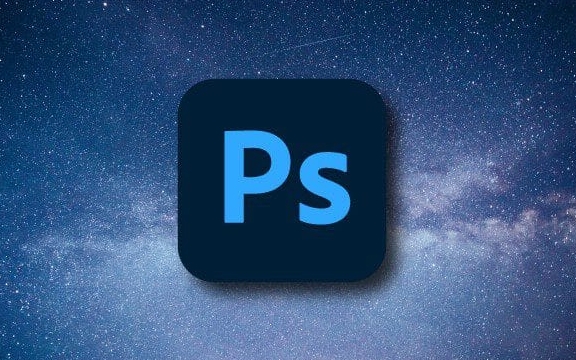
Periksa akaun adobe anda terlebih dahulu
Sebelum melompat ke pemindahan fail, pastikan anda log masuk ke akaun Adobe yang sama pada mesin baru anda. Photoshop adalah berasaskan langganan sekarang, jadi lesen dan akses muat turun anda terikat dengan akaun tersebut.
Anda tidak perlu "memindahkan" lesen - hanya nyahaktifkannya pada komputer lama (jika boleh), kemudian pasang dan aktifkannya pada yang baru. Jika anda tidak dapat mengakses komputer lama, log masuk ke akaun Adobe anda dalam talian dan keluarkan sebarang peranti tidak aktif secara manual.

Inilah yang perlu dilakukan:
- Nyahaktifkan Photoshop di komputer lama di bawah Bantuan> Nyahaktifkan jika masih boleh diakses
- Di komputer baru, muat turun Photoshop dari aplikasi desktop awan kreatif
- Log masuk dengan ID Adobe yang sama dan pasang seperti biasa
Pindahkan tetapan dan pratetap anda
Photoshop menyimpan semua pilihan, berus, tindakan, kecerunan, dan banyak lagi dalam folder yang dipanggil folder Tetapan Adobe Photoshop . Untuk memastikan semuanya konsisten, anda akan mahu menyalinnya.

Di tingkap, biasanya terletak di:
C:\Users$$YourName]\AppData\Roaming\Adobe\Adobe Photoshop [Version]
Pada Mac:
/Users/[YourName]/Library/Application Support/Adobe/Adobe Photoshop [Version]
Untuk memindahkan:
- Salin keseluruhan folder dari komputer lama anda
- Tampal ke lokasi yang sama di mesin baru
- Apabila anda membuka Photoshop, berus, pratetap, dan susun atur ruang kerja anda semua harus berada di sana
Nota: Jika anda menaik taraf ke versi Photoshop yang lebih baru pada komputer baru anda, beberapa fail pratetap yang lebih lama mungkin tidak muncul dengan serta -merta - cuba menetapkan semula pratetap atau menggunakan pilihan pratetap "Legacy" dalam versi yang lebih baru.
Jangan lupa plugin dan fail tersuai anda
Jika anda menggunakan plugin pihak ketiga seperti Topaz atau Nik Collection, mereka tidak akan bergerak secara automatik dengan Photoshop. Anda perlu:
- Memasang semula mereka secara manual di komputer baru
- Mengaktifkan semula lesen jika diperlukan
Juga, periksa barang -barang yang dilupakan ini:
- Corak atau bentuk tersuai
- Gaya Layer (fail .asl)
- Tindakan (fail Fail)
- Pratetap Alat (fail .tpl)
Ini sering disimpan dalam folder Tetapan yang disebut tadi, tetapi kadang -kadang orang menyimpannya secara berasingan untuk tujuan sandaran.
Sekiranya anda mempunyai fail luaran seperti:
- Pintasan papan kekunci tersuai
- Konfigurasi Ruang Kerja
- Profil warna
Pastikan untuk mencari dan menyalinnya juga-terutamanya jika anda telah menghabiskan masa yang baik.
Itu pada dasarnya semua. Ia tidak mengambil banyak masa apabila anda tahu di mana segala -galanya, tetapi melangkau walaupun satu langkah boleh membuatkan anda membina semula persediaan anda dari awal.
Atas ialah kandungan terperinci Cara memindahkan Photoshop ke komputer baru. Untuk maklumat lanjut, sila ikut artikel berkaitan lain di laman web China PHP!

Alat AI Hot

Undress AI Tool
Gambar buka pakaian secara percuma

Undresser.AI Undress
Apl berkuasa AI untuk mencipta foto bogel yang realistik

AI Clothes Remover
Alat AI dalam talian untuk mengeluarkan pakaian daripada foto.

Stock Market GPT
Penyelidikan pelaburan dikuasakan AI untuk keputusan yang lebih bijak

Artikel Panas

Alat panas

Notepad++7.3.1
Editor kod yang mudah digunakan dan percuma

SublimeText3 versi Cina
Versi Cina, sangat mudah digunakan

Hantar Studio 13.0.1
Persekitaran pembangunan bersepadu PHP yang berkuasa

Dreamweaver CS6
Alat pembangunan web visual

SublimeText3 versi Mac
Perisian penyuntingan kod peringkat Tuhan (SublimeText3)
 Tutorial tentang memindahkan draf Douyin ke peranti baharu
Mar 26, 2024 pm 02:50 PM
Tutorial tentang memindahkan draf Douyin ke peranti baharu
Mar 26, 2024 pm 02:50 PM
Dalam perjalanan kreatif Douyin, pengguna mungkin telah menyunting draf Douyin dengan teliti pada satu telefon mudah alih, tetapi atas pelbagai sebab, ingin meneruskan penyuntingan atau menyelesaikan penerbitan pada telefon mudah alih yang lain. Tetapi saya tidak tahu bagaimana untuk memindahkan draf ke telefon lain. Tetapi jangan risau, sistem Douyin telah menyediakan kami fungsi migrasi yang mudah. Bagi pengguna yang masih belum tahu, datang dan ikuti artikel ini untuk melakukan penghijrahan dan terus membuat pada telefon baharu anda! Bagaimana untuk memindahkan draf Douyin ke telefon mudah alih lain? 1. Selepas membuka APP Douyin untuk memasuki antara muka, klik "Saya" di sudut kanan bawah untuk masuk, dan kemudian klik "Kotak Draf" di bawah kerja-kerja di halaman saya untuk membukanya. 2. Selepas memasukkan antara muka kotak draf, terdapat butang "Pilih" di bahagian atas kanan, klik padanya untuk masuk. 3. Seterusnya, setiap draf kerja kotak akan diterbitkan
 Linux dan Docker: Bagaimana untuk memindahkan dan menyegerakkan bekas merentas hos?
Jul 29, 2023 pm 02:52 PM
Linux dan Docker: Bagaimana untuk memindahkan dan menyegerakkan bekas merentas hos?
Jul 29, 2023 pm 02:52 PM
Linux dan Docker: Bagaimana untuk memindahkan dan menyegerakkan bekas merentas hos? Ringkasan: Docker ialah teknologi kontena popular yang menyediakan penyelesaian virtualisasi yang ringan. Dalam persekitaran berbilang hos, adalah keperluan yang sangat biasa untuk memindahkan dan menyegerakkan bekas merentas hos. Artikel ini akan memperkenalkan cara menggunakan Linux dan Docker untuk melaksanakan penghijrahan silang hos dan penyegerakan bekas, dan menyediakan beberapa kod sampel untuk rujukan. Pengenalan Peningkatan teknologi kontena menjadikan penggunaan aplikasi dan migrasi lebih fleksibel dan cekap. pada berbilang hos
 Cara memindahkan sejarah sembang WeChat ke telefon baharu
Mar 26, 2024 pm 04:48 PM
Cara memindahkan sejarah sembang WeChat ke telefon baharu
Mar 26, 2024 pm 04:48 PM
1. Buka aplikasi WeChat pada peranti lama, klik [Saya] di penjuru kanan sebelah bawah, pilih fungsi [Settings] dan klik [Chat]. 2. Pilih [Chat History Migration and Backup], klik [Migrate], dan pilih platform yang anda ingin pindahkan peranti. 3. Klik [Pilih sembang untuk dipindahkan], klik [Pilih semua] di penjuru kiri sebelah bawah, atau pilih rekod sembang sendiri. 4. Selepas memilih, klik [Mula] di sudut kanan bawah untuk log masuk ke akaun WeChat ini menggunakan peranti baharu. 5. Kemudian imbas kod QR untuk mula memindahkan rekod sembang Pengguna hanya perlu menunggu pemindahan selesai.
 Bagaimana untuk melaksanakan migrasi pelayan dalam sistem Linux
Jun 18, 2023 pm 10:01 PM
Bagaimana untuk melaksanakan migrasi pelayan dalam sistem Linux
Jun 18, 2023 pm 10:01 PM
Dalam sistem IT perusahaan, migrasi pelayan adalah tugas biasa, yang boleh membantu perusahaan meningkatkan penggunaan pelayan, memenuhi keperluan perniagaan, mengemas kini peralatan perkakasan, dsb. Walaupun terdapat cabaran tertentu dalam migrasi pelayan dalam sistem Linux, dengan perancangan dan pelaksanaan yang munasabah, kerja ini boleh dibuat mudah dan cekap. Di bawah, kami akan memperkenalkan beberapa langkah utama untuk migrasi pelayan dalam sistem Linux. Kerja penyediaan Sebelum melakukan migrasi pelayan, beberapa persediaan perlu dibuat pada pelayan sumber dan pelayan sasaran.
 Cara memindahkan dan menyepadukan projek dalam GitLab
Oct 27, 2023 pm 05:53 PM
Cara memindahkan dan menyepadukan projek dalam GitLab
Oct 27, 2023 pm 05:53 PM
Cara memindahkan dan menyepadukan projek dalam GitLab Pengenalan: Dalam proses pembangunan perisian, migrasi dan penyepaduan projek adalah tugas penting. Sebagai platform pengehosan kod yang popular, GitLab menyediakan satu siri alatan dan fungsi yang mudah untuk menyokong penghijrahan dan penyepaduan projek. Artikel ini akan memperkenalkan langkah khusus untuk penghijrahan dan penyepaduan projek dalam GitLab dan menyediakan beberapa contoh kod untuk membantu pembaca memahami dengan lebih baik. 1. Penghijrahan projek Penghijrahan projek adalah untuk memindahkan pangkalan kod sedia ada daripada sistem pengurusan kod sumber kepada GitLab
 Bagaimana untuk memindahkan sejarah sembang WeChat ke telefon bimbit lain
May 08, 2024 am 11:20 AM
Bagaimana untuk memindahkan sejarah sembang WeChat ke telefon bimbit lain
May 08, 2024 am 11:20 AM
1. Pada peranti lama, klik "Saya" → "Tetapan" → "Sembang" → "Penghijrahan dan Sandaran Sejarah Sembang" → "Berhijrah". 2. Pilih peranti platform sasaran untuk dipindahkan, pilih rekod sembang untuk dipindahkan dan klik "Mula". 3. Log masuk dengan akaun WeChat yang sama pada peranti baharu dan imbas kod QR untuk memulakan penghijrahan sejarah sembang.
 Pemodenan Awan dengan C++: Memindahkan Aplikasi Legasi ke Awan
Jun 01, 2024 am 09:21 AM
Pemodenan Awan dengan C++: Memindahkan Aplikasi Legasi ke Awan
Jun 01, 2024 am 09:21 AM
Cara terbaik untuk mengalihkan aplikasi C++ warisan ke awan: Penyamaran semula: Pindahkan kod aplikasi ke platform asli awan (seperti Kubernetes) dan memanfaatkan perkhidmatan awan. Cloudization: Sebarkan aplikasi pada platform awan dan gunakan perkhidmatan awan tanpa pemfaktoran semula kod.
 Bagaimana untuk memindahkan sejarah sembang WeChat ke telefon lain
Mar 26, 2024 pm 04:50 PM
Bagaimana untuk memindahkan sejarah sembang WeChat ke telefon lain
Mar 26, 2024 pm 04:50 PM
Dengan membuka WeChat pada peranti lama, memilih "Penghijrahan dan Sandaran Sejarah Sembang" dan mengikut gesaan, pengguna boleh memindahkan sejarah sembang mereka ke peranti baharu. Proses migrasi melibatkan pemilihan sembang yang perlu dipindahkan, mengimbas kod QR dan menunggu migrasi selesai.





